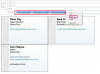ישנן דרכים רבות שבהן אתה יכול לאבד מסמך Word, אך אחת המעצבנות ביותר חייבת להיות על ידי שמירת מסמך חדש על פני ישן יותר.
קרדיט תמונה: eclipse_images/E+/GettyImages
ישנן דרכים רבות שבהן אתה יכול לאבד מסמך Word, אך אחת המעצבנות ביותר חייבת להיות על ידי שמירת מסמך חדש על פני ישן יותר. כאשר אתה שומר בטעות על מסמך Word, ייתכן שהמצב לא יהיה חסר סיכוי. מיקרוסופט מספקת כמה דרכים לעקיפת הבעיה למצב זה ולמקרים אחרים של אבדן מסמכים.
שחזר תוכן שנשמר עם בטל
אם אתה פותח קובץ קיים בוורד מתוך כוונה לשנות אותו ליצירת קובץ חדש, אבל אתה שוכח לשמור אותו בשם חדש לפני העריכה, לבטל ייתכן שהפקודה תוכל לשחזר את תוכן הקובץ המקורי. שיטה זו פועלת רק אם הקובץ עדיין פתוח. ראשית, בחר את התוכן הנוכחי של הקובץ והעתק אותם לקובץ חדש. שמור את הקובץ עם שם קובץ חדש.
סרטון היום
בקובץ המקורי, השתמש Ctrl+Z כדי לבטל עד 20 מהשינויים האחרונים שלך. אם זה משחזר את כל התוכן המקורי שלך, השתמש שמור כ כדי לשמור את הקובץ בשם הקובץ המקורי. אם ביצעת יותר מ-20 שינויים ולא הצלחת לשחזר את כל התוכן שלך, ייתכן שעדיין תוכל למצוא עותק גיבוי של הקובץ שלך.
שחזר עותק גיבוי של מסמך Word
Word מסוגלת ליצור עותקי גיבוי של מסמכים באופן אוטומטי תוך כדי עריכתם. יש להפעיל תכונה זו מכיוון שהיא כבויה כברירת מחדל. אתה מפעיל את זה על ידי מעבר אל אפשרויות על קוֹבֶץ לשונית ובחירה מִתקַדֵם. גלול אל ה להציל אזור והפעל צור תמיד גיבוי. לאחר הפעלת תכונה זו, נוצר קובץ מיוחד באותה תיקיה כמו הקובץ המקורי, עם השם "גיבוי של..." ואחריו שם הקובץ המקורי.
לדוגמה, למסמך Word בשם "Schedule" יהיה קובץ גיבוי בשם "Backup of Schedule". כשתפתח את קובץ הגיבוי, תראה את הגרסה הקודמת של הקובץ הנוכחי.
השתמש בשחזור אוטומטי כדי לשחזר קובצי Word
תכונת השחזור האוטומטי מוודאת שהעבודה שלך לא תאבד אם אתה סוגר את Word מבלי לשמור קובץ, או שהמחשב שלך נכבה באופן בלתי צפוי בזמן שאתה עובד. ייתכן שתוכל לשחזר קובץ שאבד על ידי איתור קובץ השחזור האוטומטי הנכון. ראשית, ודא שחזור אוטומטי מופעל על ידי בחירה אפשרויות על קוֹבֶץ לשונית ולאחר מכן בחירה להציל בתיבת הדו-שיח 'אפשרויות Word'. המתג ליד שמור מידע על שחזור אוטומטי צריך להיבדק. בתיבת הדו-שיח, אתה יכול לראות את המיקום שבו נשמרים קבצי שחזור אוטומטי. אתה יכול לשנות את המיקום אם אתה רוצה שהקבצים יישמרו במקום אחר.
כדי לשחזר קובץ שנשמר על ידי שחזור אוטומטי, עבור אל מידע על קוֹבֶץ לשונית. תַחַת גרסאות, תראה רשימה של גרסאות שנשמרו לאחרונה של הקובץ. לחיצה כפולה על אחת מהגרסאות השמורות פותחת את הקובץ בחלון חדש. אתה יכול לעיין בגרסה וללחוץ על לשחזר לחצן אם תחליט לשחזר את הקובץ או לסגור את החלון אם אינך רוצה לשחזר אותו.
לְהַחלִים. גרסה קודמת של קובץ אקסל
לאפליקציית Excel אין תכונת גיבוי אוטומטית כמו זו ב-Word. עם זאת, Excel תומך בשחזור אוטומטי, כך שייתכן שתוכל לשחזר קובץ Excel שהוחלף על ידי חיפוש אותו תחת גרסאות בחלונית המידע. השתמש באותה שיטה המתוארת עבור Word כדי להציג ולשחזר גרסה קודמת של קובץ Excel.